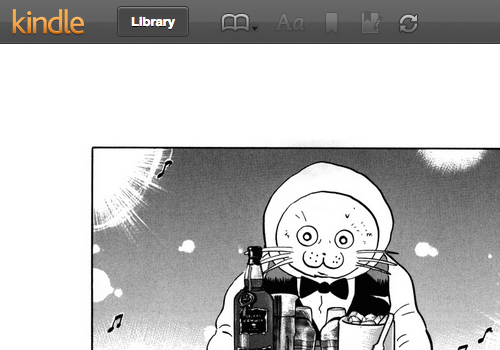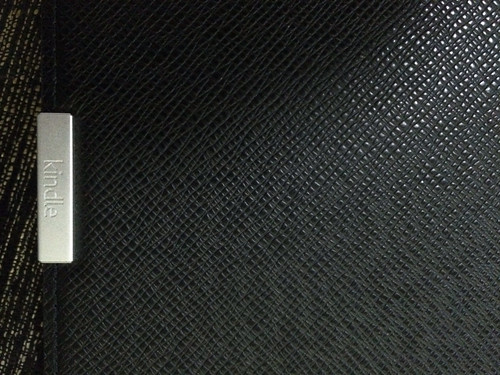kindle fire HDX 8.9”のカスタムROM 2014年10月31日
しばらく電源を入れていなかったKindle HDX 8.9”の電源を久しぶりに入れてみて、そういえば前回Root化が不可能になってしまっていたKindleのファームウェアバージョンに対応したRootkitが出てないものか確認してみたら、ちゃんとリリースされていた。僕のkindleのファームウェアバージョンは13.3.2.4。
Kindle fire HDX 7のroot化+Safestrap導入 – タバスコのいろいろ雑記 @tabascofrom – Yahoo!ブログ
とりあえずこの辺を参考にしながら。ちなみに、
kindle fire HDX 7” > Thor
kindle fire HDX 8.9” > Apollo
というコード名になっていて各種ROMイメージなどThor用やApollo用と分かれているものもあるので注意。今回とりあえずのroot化とリカバリROMインストールは上記サイトを参照し、でも違う手順でやりました。
僕の場合は、まずkindle fire HDX 8.9”上のSilkブラウザで検索して上記のサイトに書いてある Towelroot / SuperSU / Safestrap、さらにカスタムROMである HDX NexusROMをダウンロードしてDownloadフォルダに放り込んでから作業開始しました。
[ROM] HDX Nexus v1.4.3 | Amazon Kindle Fire HDX 7″ & 8.9″ | XDA Forums
【root】towelrootを使った端末のroot化について…2014/10/17更新 | AndMem – Androidのカスタマイズなど
[Root App] Superuser v3.1.3 Final & Supe… | Android Development and Hacking | XDA Forums
[APOLLO/RECOVERY LOCKED] Safestrap Recovery … | Amazon Kindle Fire HDX 7″ & 8.9″ | XDA Forums
( ただし、この方法でやってるとバックグラウンドでシステムアップデータがアップデートパッチを自動的にDLして適用するみたいなので注意。僕の場合バッテリ充電が30%を切っていて自動的にアップデートが走らないようになっていたため、そのまま作業継続。この状態ならオンラインにしてブラウザ使っていても大丈夫なようです。もしバッテリ充電量が30%以上あるようなら機内モードにしてひとしきりゲームなんかしてバッテリ充電量が30%以下になるまで待つという方法もあるかもしれません )
ダウンロードしたTowelrootがインストールできるように 設定 > アプリケーション > 不明ソースからのアプリのインストールをオンにしてTowelroot実行。以外にすんなりroot取れました。
その後Superuserのapkを入れて、とりあえずkindleの自動アップデートを止めようと思って /system/etc/security/otacert.zip をES File Explorerからリネームしようとしたら失敗したのでsuのインストールはうまくいってなかったのかもしれない。
でもそれは一旦無視してその後Safestrapのインストール。上のsafestrapのリンクから13.3.2.4なので Safestrap-Apollo-3.75-os3.2.4-B02.apk のほうをSilkでダウンロードしてインストール。これも以外とすんなり行った。
これでSafestrapのアプリ画面からReboot to recoveryでちゃんとSafestrapが立ち上がったことを確認して一安心。ここまで来たらストックROMで多少Root化に問題があろうと、RecoveryからカスタムROM入れてシステム全部書き換えてしまえばなんでもできるのだ。
しかし、KindleのリカバリROMって一般的なAndroidのリカバリROM、TWRPやCWMとは勝手が違うのね。ROMスロットというのが4つもあって、本来のシステムを動かすのがストックROMスロット、それのコピーを作成して代替で起動できるのがその他のスロットらしい。
とりあえずストックのスロットのバックアップを作成して、スロット1にシステム領域を新規作成(基本デフォルトパラメーターで作成だが、データ領域はデフォルト2GBしかないので注意。ちゃんと使っていくシステム入れるなら拡張すべし)、そこにカスタムROMのzipファイルをインストールするんだが、Completeというメッセージが出てエラーも表示されないんだが再起動するとkindle fire のロゴ、Safestrapの確認画面が出てその後真っ暗で何も表示されずに進まない。
さらにWebを検索していく中でわかったことだが、どうもkindle fire HDXのシステムはまだブートローダが完全にrootできていない状態らしく、カスタムROMと言えど本来のストックROMにパッチを当てて出来上がるものらしい。だからカスタムROMをインストールする前にベースとなるストックROMが必要なのだ。というわけでもう一度スロット1を削除して、新規作成>バックアップしていたストックROMをスロット1にリストア>カスタムROMであるHDX Nexusとgappsをインストール。
。。。でも起動しない。。。自分の理解が間違ってるのか??
とりあえず他のカスタムROMを探すとGappsROMというややこしい名前のカスタムROMもあったのでそれを同じく、ストックROM > GappsROMの順でインストールしてみるとちゃんと起動。おお!KindleにNexusのX(クロスの起動画面)!
[ROM] Apollo Gapps ROM v1.3 | Amazon Kindle Fire HDX 7″ & 8.9″ | XDA Forums
一応、Google Play Storeもインストールされ、ChromeやGoogle日本語入力も使え、Kindle Readerアプリもちゃんと使えるKindleが出来ました。ただ、ホームボタンとかがまだkindle fireのままでイマイチカッコ悪いし、Google日本語入力のキーボードがちょっとだけ画面の端から切れるのも治ってませんが、とりあえずAndroidとして使えるようになったかな?当然Root化されています。
これから、、、使うかなー??ちょっと出来は微妙な感じです。